win10如何更改鼠标右键选项 Win10电脑怎样更改鼠标右键菜单选项
更新时间:2024-04-14 13:03:29作者:xtliu
Win10系统中,我们经常需要使用鼠标右键菜单来进行各种操作,但有时候我们可能觉得默认的右键菜单选项并不够满足我们的需求,如何更改Win10电脑上的鼠标右键菜单选项呢?通过简单的设置,我们可以定制自己需要的右键菜单选项,让操作更加高效便捷。接下来我们就来看看具体的操作方法。
Win10电脑如何更改鼠标右键菜单选项?1、首先,用鼠标右键点击桌面左下角开始菜单。或按键盘组合键“win+R”,打开运行,输入【regedit】确定进入。
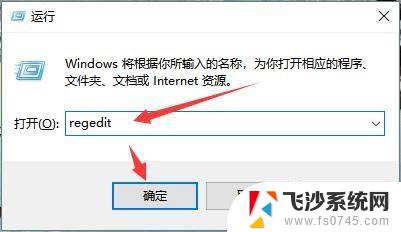
2、进入注册表编辑器窗口,在搜索框中粘贴复制:计算机\HKEY_CURRENT_USER\Software\Microsoft\Internet Explorer\MenuExt即可。
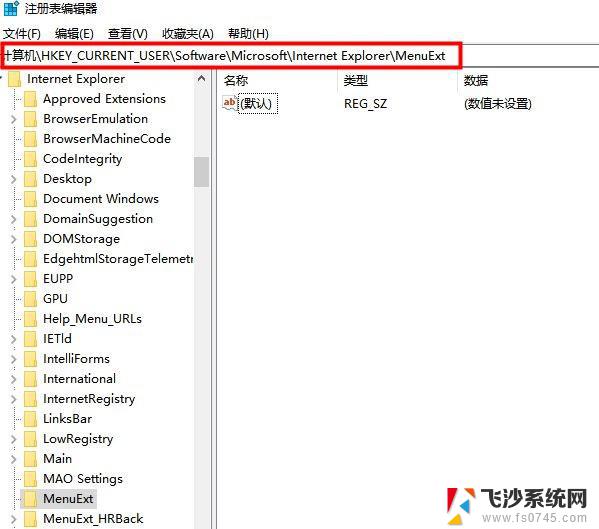
3、点开MenuExt注册表项,下面出现的所有项全部都对应着右键里的列表菜单栏。

4、选中你想要删除的菜单栏选项,右键单击,选中“删除”选项即可删除。
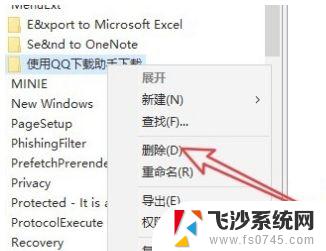
5、提示框选择是即可,依次删除你不要的无用项即可。
因为要自己修改注册表,终归还是麻烦了一些,稍不注意就会操作错误造成严重后果。所以还是建议大家使用软件来进行管理。
ContextMenuManager是一款纯粹的Windows系统右键菜单管理工具,软件没携带任何广告。用户可以通过软件进行右键菜单项目进行自定义。
以上是关于如何更改鼠标右键选项的全部内容,如果你遇到了这种情况,可以尝试按照以上方法解决,希望这对大家有所帮助。
win10如何更改鼠标右键选项 Win10电脑怎样更改鼠标右键菜单选项相关教程
-
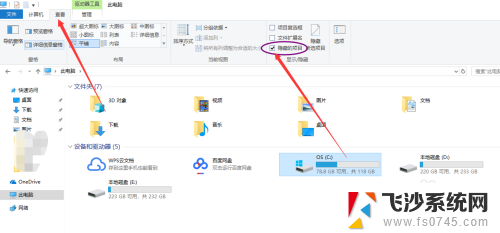 win10如何设置右键菜单选项 win10鼠标右键菜单清理方法
win10如何设置右键菜单选项 win10鼠标右键菜单清理方法2023-11-10
-
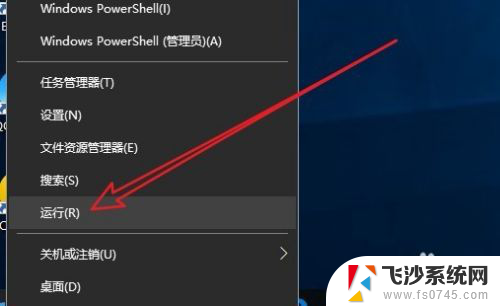 如何删除鼠标右键选项 Win10鼠标右键杂项删除方法
如何删除鼠标右键选项 Win10鼠标右键杂项删除方法2024-02-03
-
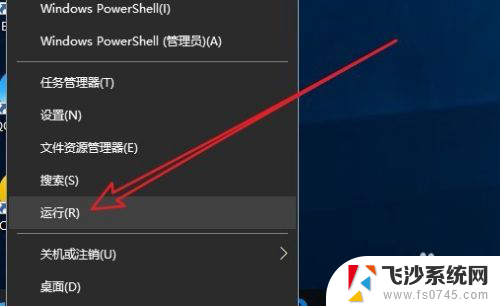 鼠标右键清理 Win10右键菜单项如何清理
鼠标右键清理 Win10右键菜单项如何清理2024-08-13
-
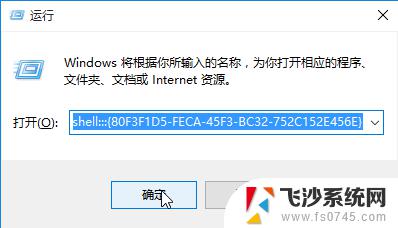 桌面右键菜单在左边 如何将win10鼠标右键菜单从左边改回右边
桌面右键菜单在左边 如何将win10鼠标右键菜单从左边改回右边2023-09-30
- 鼠标右键失灵办 Win10鼠标右键失灵怎么解决
- windows10右键没有新建文件夹 win10右键菜单没有新建文件夹选项如何解决
- 在电脑主板上怎么右键启动 Win10开始菜单右键菜单添加快捷启动项步骤
- win10新建文本文件 win10右键菜单没有创建txt文本文档选项怎么办
- 鼠标右键没有新建word文档 win10鼠标右键新建没有word文件怎么办
- 鼠标键盘用不到 Win10更新后无法使用鼠标键盘怎么办
- win8.1开始菜单改win10 Windows 8.1 升级到 Windows 10
- 文件:\windows\system32\drivers Win10系统C盘drivers文件夹可以清理吗
- windows10移动硬盘在电脑上不显示怎么办 移动硬盘插上电脑没有反应怎么办
- windows缓存清理 如何清理Win10系统缓存
- win10怎么调电脑屏幕亮度 Win10笔记本怎样调整屏幕亮度
- 苹果手机可以连接联想蓝牙吗 苹果手机WIN10联想笔记本蓝牙配对教程
win10系统教程推荐
- 1 苹果手机可以连接联想蓝牙吗 苹果手机WIN10联想笔记本蓝牙配对教程
- 2 win10手机连接可以卸载吗 Win10手机助手怎么卸载
- 3 win10里此电脑的文档文件夹怎么删掉 笔记本文件删除方法
- 4 win10怎么看windows激活码 Win10系统激活密钥如何查看
- 5 电脑键盘如何选择输入法 Win10输入法切换
- 6 电脑调节亮度没有反应什么原因 Win10屏幕亮度调节无效
- 7 电脑锁屏解锁后要按窗口件才能正常运行 Win10锁屏后程序继续运行设置方法
- 8 win10家庭版密钥可以用几次 正版Windows10激活码多少次可以使用
- 9 win10系统永久激活查询 如何查看Windows10是否已经永久激活
- 10 win10家庭中文版打不开组策略 Win10家庭版组策略无法启用怎么办